Kako skriti dodatke za Firefox v prelivnem meniju
Dodatek za Firefox lahko pogosto in v orodno vrstico doda ikono. V večini primerov, ko dodatek doda ikono v orodno vrstico, to stori, kadar ima elemente menija, do katerih bo moral uporabnik dostopati, da jih lahko uporablja. Dodatki, za katere ni potrebna dodatna interakcija uporabnika, se v večini primerov ne bodo dodali v orodno vrstico. Če pa menite, da dodatki še vedno dodajajo nered v brskalnik, lahko dodatke Firefox skrijete v meniju za prelivanje.
Firefox ima, tako kot Chrome, meni s prelivom. Morda ne veste o tem, ker dodate karkoli v nekaj klikov. Ni v meniju s prelivenim menijem, kot ga ima Chrome.
Prelivni meni dodatka za Firefox
Odprite Firefox in v zgornjem desnem kotu kliknite ikono hamburgerja. V meniju, ki se odpre, izberite Prilagodi.

Prikaže se meni Preliv. Vse dodatke, ki jih imate v orodni vrstici, lahko povlečete in spustite v ta meni. Dejansko lahko v prelivni meni dodate tudi nekatere lastne ikone Firefoxa.
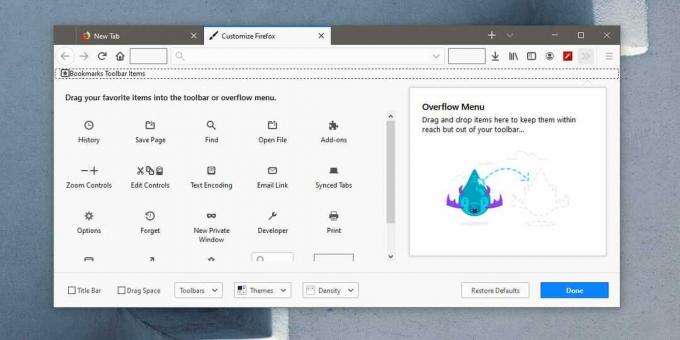
Ko dodate toliko dodatkov, ki jih potrebujete, kliknite Končano in se vrnite v brskalnik. Ko so v meniju za preliv prisotni dodatki, na orodni vrstici vidite gumb z dvojno puščico. Kliknite ga in razkril bo dodatke, ki ste jih skrili tam. Lahko kliknete dodatek in dostopate do njegovih možnosti.

Če želite iz dodatnega menija odstraniti dodatek, se boste morali vrniti v meni Prilagodi. Ko odprete meni Curstomize, povlecite dodatek, ki ga želite odstraniti iz prelivnega menija, in ga spustite na orodno vrstico.
Meni za prelivanje naj bi pomagal zmanjšati nered, vendar bo dodal en dodaten klik, kadar želite dostopati do dodatka.
Prelivni meni je že dolgo značilnost Firefoxa. Firefox je v zadnjih nekaj različicah doživel precej spremembe v uporabniškem vmesniku in ta meni je bil dodan med prenovo. Če primerjate s prelivnim menijem Chrome, je malce neroden. Chromov prelivni meni vam omogoča, da povlečete in spustite razširitve, da jih dodate in odstranite. To je veliko lažje in zahteva manj klikov.
Chrome ima nov prelivni meni ali bolje rečeno a nov razširitveni meni ki jo lahko omogočite in je podoben Firefoxovemu prelivnemu meniju za dodatke. Deluje s pomočjo gumba, ki ga morate klikniti, da dostopate do razširitev, skozi dodajanje ali odstranjevanje razširitev pa morate iti skozi menije. V bistvu ima Chrome nerodna različica, ki ustreza Firefoxu.
Iskanje
Zadnje Objave
Picisto je brezplačni spletni ustvarjalec kolaža s prilagodljivimi predlogo
Picisto je brezplačna spletna aplikacija, ki vam omogoča enostavno ...
Izberite barve s spletnih mest, da kopirate svoje šestnajstiške kode v odložišče [Chrome]
Tako pogosto se zgodi, da v spletu naletimo na določen barvni odten...
Grim Tab Reaper: Samodejno zaznamek in zapiranje neaktivnih zavihkov Firefox
Ena težava pri delu z velikim številom zavihkov je dejstvo, da pogo...


![Izberite barve s spletnih mest, da kopirate svoje šestnajstiške kode v odložišče [Chrome]](/f/cbc0d1879302f56d9177ecccc071bf3c.png?width=680&height=100)
